El sistema operativo Chrome de Google puede ser en apariencia un sistema operativo de escritorio pensado para personas que buscan un sistema sencillo con una gran cantidad de aplicaciones soportadas. Tras las cortinillas, Chrome OS ofrece mucho más de lo que parece, Al igual que ocurre con Windows y Linux, Chrome OS también cuenta con una terminal de comandos llamada Chrome Shell o Crosh. Esta interfaz de comandos te permite ejecutar varias pruebas del sistema, depurar problemas, realizar pruebas, configurar el sistema y más cosas. Después de todo, Chrome OS se basa en el kernel de Linux.
Antes de nada, te aclaramos que no es necesario activar el modo de desarrollador para ejecutar estos comandos. Si eres uno de esos usuarios a los que les gusta trastear con su Chromebook, o si has instalado Chrome OS en cualquier otro ordenador, aquí tienes una pequeña lista de comandos útiles para ejecutar en Crosh, el shell de Chrome OS.
Contenidos
Cómo abrir el shell Chrosh de Chrome OS
Antes de comenzar a ejecutar comandos, tendrás que iniciar Crosh. Para hacerlo, pulsa las teclas «Ctrl + Alt + T». Crosh se debería abrir en Chrome como si de cualquier otra pestaña se tratara.
Para ejecutar los comandos, sencillamente debes escribirlos y pulsar Enter.
Comandos básicos de Chrome OS
Aquí tienes una lista de comandos que sí o sí deberías conocer:
- help: Muestra un listado con los comandos más habituales que puedes ejecutar.

- help_advanced: Muestra un listado con los comandos de depuración y los comandos más avanzados.
- help <comando>: Muestra lo que hace un comando determinado.

- uptime: Muestra detalles acerca del tiempo que ha estado funcionando el sistema, además del número de usuarios conectados, además de ti.

- set_time: Te permite ajustar la hora manualmente.

- connectivity: Comprueba el estado de la conexión y más detalles. Solamente funciona en algunos dispositivos.
- inputcontrol: ajusta los controles del touchpad y del ratón manualmente. Solamente funciona en algunos dispositivos.
- exit: Sale de Crosh.
Puedes consultar más comandos en la documentación oficial. Vamos ahora con los comandos del sistema de Chrome OS.
Comandos del sistema de Chrome OS
Estos son los comandos del sistema más básicos de Chrome OS:
- top: Muestra todos los procesos en ejecución de Chrome OS, que es el equivalente al administrador de tareas de cualquier sistema con interfaz gráfica, pero en cutre, aunque no por ello menos útil.

- battery_test <segundos>: Comprueba los datos disponibles acerca de la batería mediante un pequeño test, mostrando también la batería disponible y la utilizada, en segundos.

- memory_test: Ejecuta un test de memoria. El test solamente se ejecutará en la memoria disponible.

- bt_console: Ejecuta el depurador Bluetooth en modo consola del Chromebook o del equipo que estés utilizando. No todos los dispositivos son compatibles.

- rollback: Vuelve a la versión anterior de Chrome OS. Ten cuidado, pues puede afectar a las tareas que hayas ejecutado desde entonces.
Puedes consultar más comandos del sistema en la documentación oficial. Vamos ahora con los comandos del red de Chrome OS.
Comandos del Red de Chrome OS
Estos son los comandos de red más básicos de Chrome OS:
- ping <url / IP>: Comando de ping idéntico al de cualquier otro sistema operativo. Indica la accesibilidad a una dirección de red o dominio remotos.

- network_diag: Ejecuta una serie pruebas de diagnóstico de red y las guarda como un archivo de texto.

- tracepath <url / IP>: Equivalente al comando tracert de Windows. Muestra la ruta hacia una dirección de red.

- p2p_update: Activa o desactiva el uso compartido de las actualizaciones P2P.

- modem help: Sirve para configurar el modem o el router que tengas conectado.

- set_apn: Define un APN para utilizar los datos móviles. Solamente funciona si utilizas un Chromebooks con conectividad móvil, de modo que puedes seleccionar las configuración de tu proveedor.
- set_cellular_ppp: Sirve para establecer el nombre de usuario y la contraseña PPP para la conexión móvil. Funciona si utilizas un Chromebooks con conectividad móvil.
Puedes consultar más comandos de red en la documentación oficial. Vamos ahora con los comandos para desarrolladores de Chrome OS.
Comandos para Desarrolladores de Chrome OS
Estos son los comandos para desarrolladores más importantes de Chrome OS:
- shell: Muestra un listado con comandos para desarrolladores. Solamente funciona en el modo para desarrolladores activado.
- rlz: Activa o desactiva la librería RLZ.

- route: Sirve para mostrar las tablas de enrutamiento.

- tpm_status: Muestra información acerca del estado del módulo TMP (Trusted Platform Module).

- syslog <mensaje>: Muy simple. Sirve para guardar un mensaje en el log del sistema.
- update_over_cellular: Activa o desactiva las actualizaciones cuando utilizas datos móviles. Funciona si utilizas un Chromebook con conectividad móvil.
- upload_crashes: Esta opción activará o desactivará el envío de datos acerca de los fallos del sistema a los servidores de Google.
Puedes consultar más comandos para desarrolladores en la documentación oficial.
Comandos adicionales de Crosh en Chrome OS
Aunque es posible que encuentres muchos otros comandos de Chrome OS, es importante tener en cuenta que con cada actualización de Chrome OS, en Google eliminan algunos comandos, pero también se agregan nuevos comandos. Es por ella que solamente te hemos mostrado comandos que funcionan en la última versión de Chrome OS en el momento de redactar este artículo.
Intentaremos seguir actualizando esta lista para que puedas seguir consutándola.

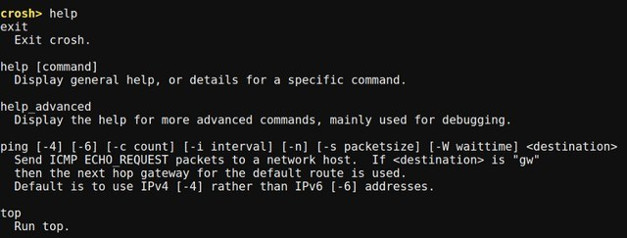


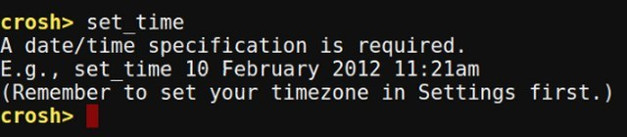
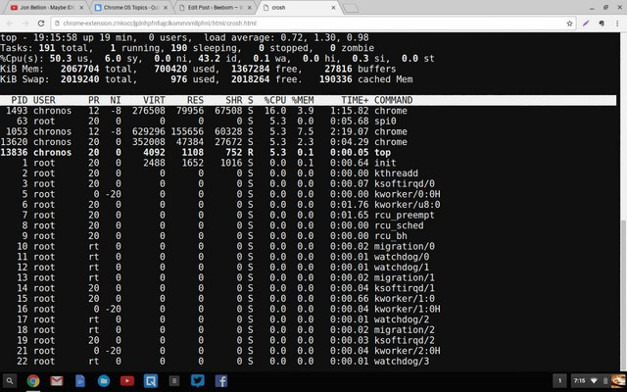
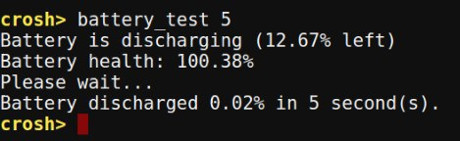
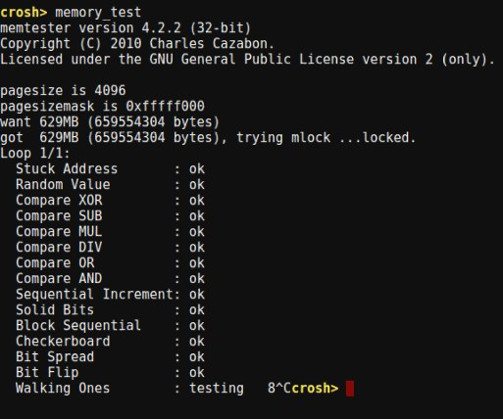

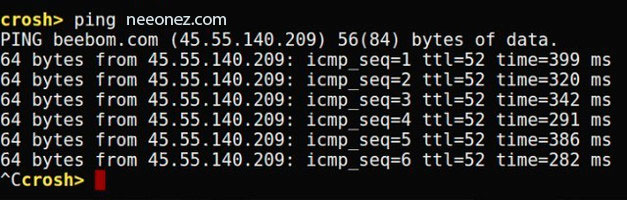
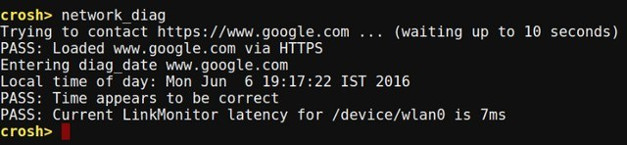

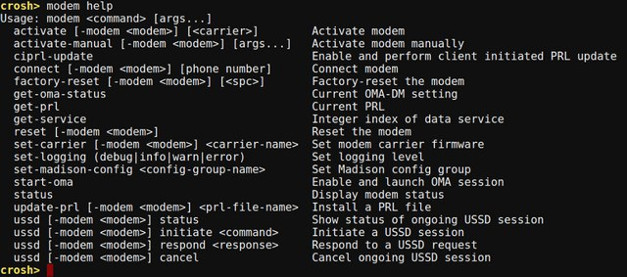


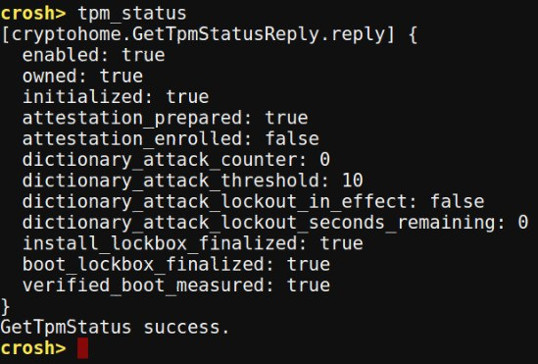


Muy útil, me gustaría saber más al respecto, incluso cómo instalar aplicaciones fuera de la Web Store
Esto me a servido para mucho aunque deberian haber unos cuantos comandos mas pero esta muy bien!!!!!!!!!!!!!!!!!!
Me gustaria saber que comando se utiliza para poner permanente una pagina
Me gustaria saber como borrar la cache de DNS
Me gustaria saber que comando se utiliza para poner permanente una pagina
Me gustaria saber lo mismo.
Muy buena pagina, encontre toda la informacion que necesitaba
Me gustaría saber cómo puedo ver la contraseña del administrador
ERROR: unknown command: shell
tambien
A mí también me ha pasado.
Hola, quería saber como podría conseguir desbloquear todo lo bloqueado desde crosh si tu ordenador tiene un administrador
yo tambien
yo tambien
ssh_forget_host
Es ese?
hola a todos. Me gustaría saber cómo crear acceso directo en escritorio para expulsar dispositivos usb con seguridad en un Chrome Book. Gracias de antemano. Saludos.
COMO DESBLOQUEAR INSTAGRAM
Me a sido muy util.
Muchas gracias
Me a sido muy util.
Muchas gracias.
Ahora podre sacar mas probecho de mi Chromebook.
BUENAS, TENGO UN PROBLEMA CON MI CHROMEBOOK, INTENTO INSTALAR EL ESCRITORIO MATE, EN LOS COMANDOS CONTROL ALT T, PEREO NO ME DEJA PONER LOS COMANDOS DE INSTALACION, ME PUEDES AYUDAR
GRACIAS
Muy buena página, con estos commandos he aprendido muchas cosas.
¡¡¡¡¡Gracias!!!!
BUENAS TARDES
MANO NECESITO UNA AYUDA, YA HE REVISADO CASI TODOS LOS TUTORIALES VIDEOS DE YOUTUBER, PERO SIGO SIN PODER ACTIVAR EL MODO DESARROLLADOS EN MI CHROMEOS, NO SE SI TENDRA ALGO MALO ANTES DE LLEGAR A MI, TE EXPLICO,
1- LA CHROME OS NO TIENE PLAY STORES Y TU DICES TRANQUILO VIDEOS AQUI ALLA PA PONER APLICACIONES, PROBADOS TODOS O CASI TODOS Y NO ME FUNCIONA..
LA FORMA DE HACERLO POR ESC+ACTUALIZAR +POWER RESET NADA NO FUNCIONA
2- LA FORMA DE ACTIVARLO POR DENTRO LA PLAY STORE HAY ALGUNA QUE TRAEN ESE MENU EN APLICACIONES, LA MIA NO LO TIENE.
3-NO SE SI HAY ALGUN COMANDO CUANDO UNO ENTRE AL SHELL BASH QUE LO ACTIVE POR AHI ..
disculpe las mayusculas
GRACIAS DE ANTEMANO..